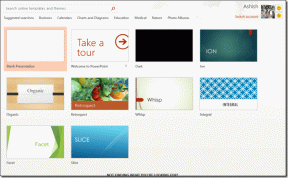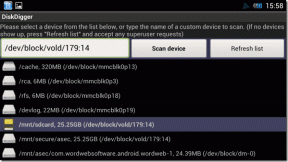A Kodi kiegészítők telepítése
Vegyes Cikkek / / December 15, 2021
Az XBMC Foundation kifejlesztett egy Kodi nevű szoftveralkalmazást, amely egy nyílt forráskódú, ingyenesen használható médialejátszó. Ez hatalmas népszerűségre tett szert, és versenyt ad a Hulunak, az Amazon Prime-nak, a Netflixnek stb. Korábbi blogjainkban foglalkoztunk a Kodi telepítésével Windows 10 PC-re, Android okostelefonokra és SmartTV-kre. Ma megtesszük beszélje meg, hogyan telepíthet Kodi-bővítményeket a személyre szabottabb élmény érdekében, és hogyan streamelheti a Kodi-t Chromecastra, és hogyan streamelheti a Kodi-t Rokunak. Szóval, olvass tovább!
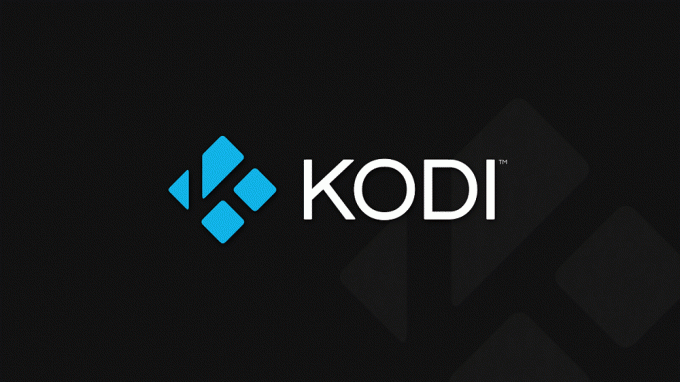
Tartalom
- A Kodi kiegészítők telepítése.
- Alternatívák a Kodi streamelésére a SmartTV-n.
- 1. módszer: A Kodi streamelése a Chromecastra.
- 2. módszer: A Kodi streamelése Rokuba.
- Profi tipp: Kevés Kodi-kompatibilis Smart TV.
A Kodi kiegészítők telepítése
A Kodi-bővítmények széles skáláját telepítheti és élvezheti Smart TV-jén.
Jegyzet: Itt bemutatjuk a Kodi-bővítmények telepítésének lépéseit Windows 10 PC-n. Ha más operációs rendszert, például Androidot, iOS-t vagy Linuxot használ, a lépések eltérőek lehetnek.
1. Dob Kodi. Válassza ki Kiegészítők a bal oldali panelen Kezdőképernyő.
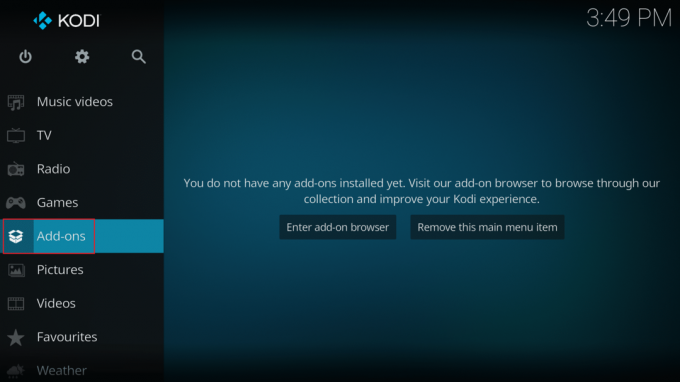
2. Kattintson a Letöltés opciót a bal oldali panelen, az ábra szerint.

3. Itt válassza ki a típusú kiegészítő (például. Videó kiegészítők).

4. Válasszon egy Hozzáad például. 3sat Mediathek, ahogy az alább látható.
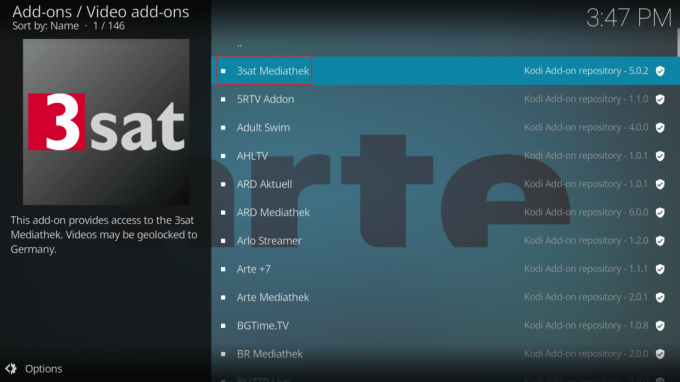
5. Kattintson Telepítés a képernyő aljáról.
Jegyzet: Várja meg, amíg a telepítési folyamat befejeződik. Ha elkészült, egy kis ablakban kijelenti Kiegészítő telepítve jelenik meg a képernyő jobb felső sarkában.
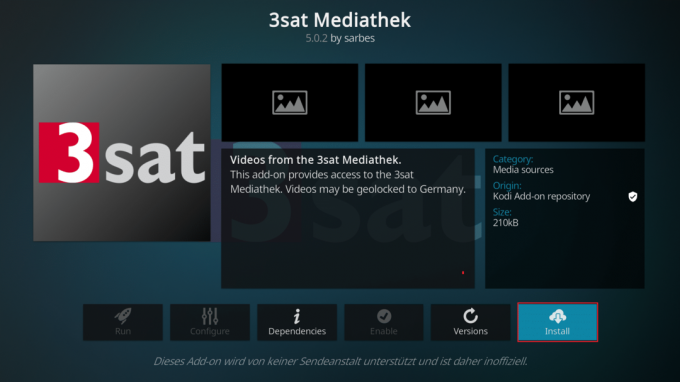
6. Most menj vissza a Kiegészítők menüt és válassza ki Videó kiegészítők, kiemelve látható.

7. Most válassza ki a Hozzáad most telepítette, és élvezze a streamelést.
Így telepítheti a Kodi bővítményeket Windows PC-kre.
Olvassa el még:Az Exodus Kodi (2021) telepítése
Alternatívák a Kodi streamelésére a SmartTV-n
Ha inkompatibilitási problémák miatt nem tudja telepíteni a Kodi-t a Smart TV-re, használhat bizonyos alternatívákat a Kodi streamelésére a Smart TV-n.
1. módszer: A Kodi streamelése a Chromecastra
Online videotartalmakat streamelhet SmartTV-jére, miközben egy streaming alkalmazást használ eszközén. Ha mobiltelefonjával szeretne médiát streamelni a tévéjén, akkor a Chromecast megfelelő választás lehet. Kövesse az alábbi lépéseket a Kodi streameléséhez a Chromecastra Smart TV-n:
1. megjegyzés: Győződjön meg arról, hogy telefonja és TV-je csatlakozik a ugyanaz a vezeték nélküli hálózat.
Jegyzet 2: Linkeket adtunk és elmagyaráztuk ezt a módszert Android okostelefonok.
1. Telepítés Kodi, Chromecast, és Google főoldal Alkalmazás a telefonodon.
2. Csatlakoztassa a okostelefon a tiédhez Okos TV segítségével Chromecast.
Muszáj elolvasni: A Kodi telepítése Android telefonra és Windows PC-re
3. Navigáljon ide Google főoldal app és érintse meg Cast a képernyőm opciót, az alábbiak szerint.

4. Koppintson a Képernyő leadása a tükrözési művelet elindításához.

5. Végül nyissa ki Kodi és lejátssza a kívánt médiatartalmat.
A streamelés mindkét eszközön megtörténik. Ezért streamelés közben nem fogadhat hívásokat, és nem kapcsolhatja ki az eszközt. Ha így tesz, a kapcsolat megszakad.
Olvassa el még: Javítsa ki a Chromecast-forrás nem támogatott problémáját az eszközön
2. módszer: A Kodi streamelése Rokuba
Ezenkívül a Kodi-t más eszközökre, például a Rokura is streamelheti. A Roku egy hardveres digitális médiaplatform, amely hozzáférést biztosít a különböző online forrásokból származó médiatartalmak streamingjéhez. Ezért, ha nem tudja telepíteni a Kodi-t a Smart TV-re, a Roku segítségével streamelhet tartalmat az alábbiak szerint:

Jegyzet: Csatlakoztassa telefonját és Roku eszközét a ugyanaz a Wi-Fi hálózat.
1. Telepítés Kodiés Képernyőtükrözés Roku számára okostelefonján.
2. Most pedig indíts Roku a TV-n, és kattintson a gombra Beállítások, az ábrán látható módon.
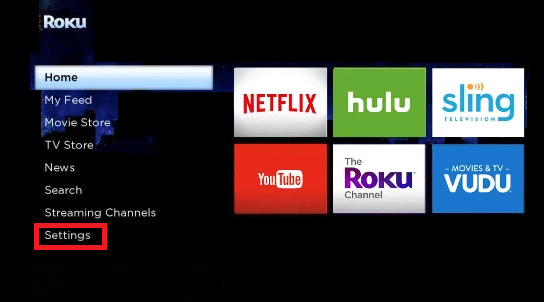
3. Ide kattints Rendszer követi Képernyő tükrözés választási lehetőség.
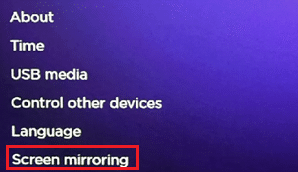
4. Most használja a Screen Mirroring funkciót a Roku számára öntött médiát telefonról Smart TV-re.
Olvassa el még:Android TV vs Roku TV: melyik a jobb?
Profi tipp: Kevés Kodi-kompatibilis Smart TV
Most, hogy tudja, hogyan kell telepíteni a Kodi-bővítményeket, itt található a Kodi-kompatibilis Smart TV-márkák listája, amelyet csak szeretett felhasználóink számára állítottak össze:
- LG Smart TV-k – Az Android OS helyett WebOS-t használnak. Így nem fogja megtalálni a Play Store-t a Kodi letöltéséhez.
- Samsung Smart TV-k - Ha Samsung Smart TV-je nem rendelkezik Android operációs rendszerrel, akkor a Kodi streameléséhez Chromecastra, Amazon Fire TV Stickre, Rokura és Android TV dobozra kell támaszkodnia.
- Panasonic Smart TV-k – A Panasonic Smart TV-k saját egyedi szoftverükből készülnek. Ezért nem telepítheti közvetlenül a Kodi-t.
- Sharp Smart TV-k – Kevés tévé, például a Sharp Aquos Smart TV támogatja a Kodi telepítését, mivel beépített Android operációs rendszerrel rendelkeznek, míg mások nem. Egyes Sharp Smart TV-k harmadik féltől származó operációs rendszeren futnak, amelyhez alternatívákat kell használnia a Kodi élvezetéhez.
- Sony Smart TV-k – A Sony Smart TV-k több operációs rendszert használnak. Így a Kodi-t közvetlenül csak a Sony XBR-ben telepítheti hiba nélkül.
- Vizio Smart TV-k - A Vizio legtöbb eszköze Android operációs rendszeren fut, csak nyissa meg a Google Play Áruházat, és telepítse a Kodi-t.
- Philips Smart TV-k – A Philips 6800 ultravékony, 4K-kompatibilis tévék sorozata beépített Android operációs rendszerrel. Ha hozzáférhet a Google Play Áruházhoz Philips Smart TV-ken, a Philips kiváló választás lesz, ha korlátlan számú filmet és tévéműsort szeretne nézni a Kodi használatával.
Ajánlott:
- Hogyan találhat valakit az Instagramon telefonszám alapján
- A 775-ös hibakód javítása a DirecTV-n
- Hulu Token Error 3 javítása
- 15 legnépszerűbb ingyenes sportközvetítő oldal
Reméljük megtanultad hogyan kell telepíteni a Kodi kiegészítőket. Ha nem tudja letölteni és telepíteni a Kodit SmartTV-re, streamelje a Kodit Chromecastra vagy Rokura. Reméljük, hogy a Kodi-kompatibilis okostévék listája segít Önnek, amikor újat vásárol, vagy telepíti a Kodi-t a meglévőre. Ha bármilyen kérdése/javaslata van, nyugodtan tegye fel a megjegyzés rovatba.